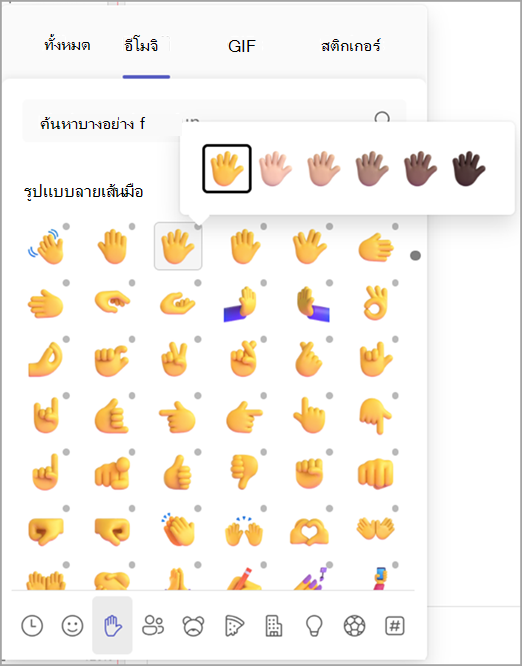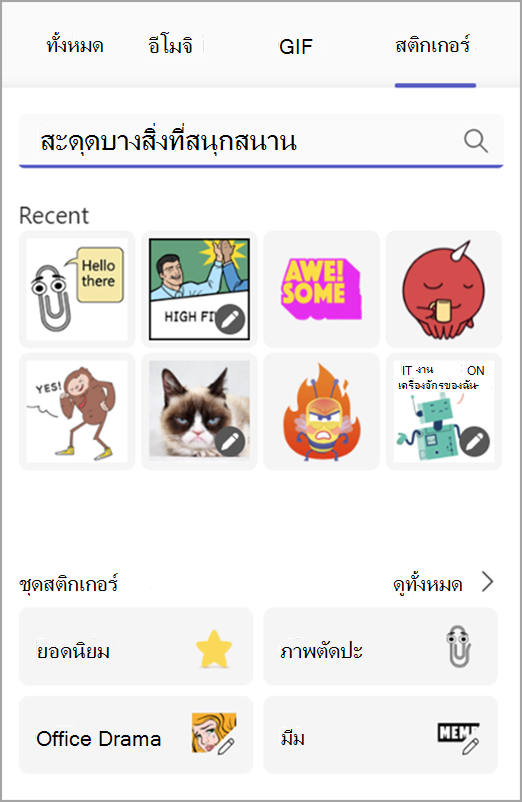ส่งอีโมจิ, GIF หรือสติกเกอร์ใน Microsoft Teams
อีโมจิ GIF แบบเคลื่อนไหว และสติกเกอร์เป็นวิธีที่ยอดเยี่ยมในการแสดงตัวตนของคุณและเพิ่มความสนุกสนานให้กับการแชทของคุณ เรียกดูแกลเลอรี่ GIF ที่กําลังเป็นที่นิยม ค้นหาชุดสติกเกอร์ที่คุณชื่นชอบ และปรับแต่งโทนสีผิวอีโมจิของคุณทั้งหมดในที่เดียว!
ส่งอีโมจิ, GIF หรือสติกเกอร์
เมื่อต้องการแทรกอีโมจิ GIF หรือสติกเกอร์ในการแชทหรือข้อความในแชนเนล:
-
เลือก อีโมจิ, GIF และสติกเกอร์
-
จากที่นี่ คุณสามารถค้นหาอีโมจิ GIF หรือสติกเกอร์เฉพาะ หรือนําทางผ่านแกลเลอรีเหนือแถบค้นหาได้
-
เลือกอีโมจิ, GIF หรือสติกเกอร์ที่คุณต้องการจากแกลเลอรี
-
เมื่อคุณเลือกรายการที่คุณต้องการแล้ว รายการนั้นจะปรากฏในกล่องการเขียนการแชท เมื่อคุณทําเสร็จแล้ว ให้เลือก ส่ง
ส่งการตอบสนองอย่างรวดเร็ว
พูดได้เร็วขึ้นด้วยการตอบสนองที่รวดเร็ว โฮเวอร์เหนือข้อความแล้วเลือกข้อความที่คุณต้องการ จากนั้นดูที่มุมล่างซ้ายของข้อความ
เลือก การตอบสนองเพิ่มเติม
ไปที่ ชอบ หรือตอบสนองต่อข้อความใน Microsoft Teamsเพื่อเรียนรู้เพิ่มเติมเกี่ยวกับการตอบสนอง
ปรับแต่งอีโมจิของคุณ
อีโมจิบางตัวที่มีจุดสีเทาที่มุมสามารถปรับแต่งให้เหมาะกับโทนสีผิวที่แตกต่างกันได้ เพียงคลิกขวาที่อีโมจิที่มีจุดสีเทาเพื่อเปิดชุดชุดรูปแบบสําหรับอีโมจินั้น และเลือกชุดที่คุณต้องการส่ง
กำหนดมีมหรือสติกเกอร์เอง
มีมและสติกเกอร์บางรายการสามารถปรับแต่งด้วยคําอธิบายภาพของคุณเองได้
-
ค้นหามีมหรือสติกเกอร์ที่มีไอคอนแก้ไขที่มุมล่างขวา
-
คลิกมีมหรือสติกเกอร์ พิมพ์คําอธิบายภาพ (ตลกขบขัน) ของคุณในกล่องข้อความ แล้วเลือก เสร็จสิ้น
-
มีมหรือสติกเกอร์แบบกําหนดเองของคุณจะปรากฏในกล่องแชท ตอนนี้สิ่งที่คุณต้องทําคือเลือก ส่ง
บทความที่เกี่ยวข้อง
สร้างสติกเกอร์ที่ปรับให้เป็นแบบส่วนตัวด้วยโปรแกรมสร้างสติกเกอร์ของ Designer
เพิ่มอีโมจิ
เมื่อต้องการเพิ่มอีโมจิลงในข้อความ ให้แตะ อีโมจิ
ที่นี่ยังสนุกและแสดงออกมากขึ้นด้วยอีโมจิกว่า 800 รายการที่มีมากกว่าเก้าแกลเลอรี่ที่นําเสนอความหลากหลายและการแสดงออกที่หลากหลาย เลือกอีโมจิที่เหมาะกับอารมณ์ของคุณด้วยตัวเลือกแกลเลอรีใหม่ ตัวเลือกโทนสีผิว และตัวเลือกรหัสย่อ
เพิ่มการตอบสนอง
เมื่อต้องการเพิ่มการตอบสนองด้วยอีโมจิ ให้แตะข้อความที่คุณต้องการเพิ่มการตอบสนองค้างไว้ จากนั้นแตะการตอบสนองที่คุณต้องการ แล้วดูที่มุมขวาบนของข้อความ ทําซ้ํากระบวนการเพื่อเพิ่มการตอบสนองได้สูงสุด 20 ครั้งต่อข้อความ
ไปที่ ชอบ หรือตอบสนองต่อข้อความใน Microsoft Teamsเพื่อเรียนรู้เพิ่มเติมเกี่ยวกับการตอบสนอง
เพิ่ม GIF
เมื่อต้องการเพิ่ม GIF แบบเคลื่อนไหวลงในข้อความหรือการสนทนาในแชนเนล เพียงเลือก GIF
เมื่อต้องการเพิ่มมีมหรือสติกเกอร์แบบกำหนดเอง ให้ใช้เดสก์ท็อปหรือเว็บแอป
เพิ่มอีโมจิ
เมื่อต้องการเพิ่มอีโมจิลงในข้อความ ให้แตะ อีโมจิ
ที่นี่ยังสนุกและแสดงออกมากขึ้นด้วยอีโมจิกว่า 800 รายการที่มีมากกว่าเก้าแกลเลอรี่ที่นําเสนอความหลากหลายและการแสดงออกที่หลากหลาย เลือกอีโมจิที่เหมาะกับอารมณ์ของคุณด้วยตัวเลือกแกลเลอรีใหม่ ตัวเลือกโทนสีผิว และตัวเลือกรหัสย่อ
เพิ่มการตอบสนอง
เมื่อต้องการเพิ่มการตอบสนองด้วยอีโมจิ ให้แตะข้อความที่คุณต้องการเพิ่มการตอบสนองค้างไว้ จากนั้นเลือกการตอบสนองที่คุณต้องการ แล้วดูที่มุมขวาบนของข้อความ ทําซ้ํากระบวนการเพื่อเพิ่มการตอบสนองได้สูงสุด 20 ครั้งต่อข้อความ
ไปที่ ชอบ หรือตอบสนองต่อข้อความใน Microsoft Teamsเพื่อเรียนรู้เพิ่มเติมเกี่ยวกับการตอบสนอง
เพิ่ม GIF
เมื่อต้องการเพิ่ม GIF แบบเคลื่อนไหวลงในข้อความหรือการสนทนาในแชนเนล เพียงเลือก GIF
เมื่อต้องการเพิ่มมีมหรือสติกเกอร์แบบกำหนดเอง ให้ใช้เดสก์ท็อปหรือเว็บแอป